word文档如何绘制左弧形
1、首先找到word文档,并双击打开。

2、如图所示,进入到word文档当中。

3、如图,找到“插入”标题,并单击打开。

4、如图,找到“形状”选项,并进行打开。
5、如图,单击形状图标,选如图图标。
6、如图,绘制的左弧形如下。
7、画完之后,按快捷键Ctrl + S快速保存即可。
希望本篇经验能给您带来些许帮助,求点赞,谢谢。

5、如图,单击形状图标,选如图图标。
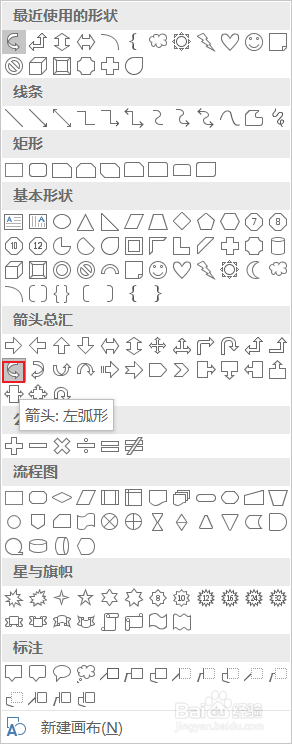
6、如图,绘制的左弧形如下。

7、画完之后,按快捷键Ctrl + S快速保存即可。

声明:本网站引用、摘录或转载内容仅供网站访问者交流或参考,不代表本站立场,如存在版权或非法内容,请联系站长删除,联系邮箱:site.kefu@qq.com。
阅读量:140
阅读量:40
阅读量:95
阅读量:153
阅读量:160